Повезивање телефона са рачунаром путем Ви-Фи-ја

- 2775
- 418
- Miss Alonzo Murphy
Појавом великог броја гадгета, једно притисковање је настало сама по себи - како преносити информације са једног уређаја на други најефикасније и брже и брзо?

Можете да користите везу путем УСБ кабла. Ова опција је најлакше. Одмах добијамо приступ свим подацима похрањеним на паметном телефону и на СД картици. И током рада посебног софтвера, углавном га производе програмери телефона и можете га пронаћи на диску који се испоручује у конфигурацији са уређајем, моћи ћемо да приступимо листи контаката и СМС транскрипција. Међутим, повезивање путем УСБ-а није увек прикладно, јер ће то морати да се барем изваде из софе, а затим и нађете овај врло кабл, што понекад није баш једноставан задатак.
Универзални конектор - ВИ -ФИ
Размислите о модернијим методама како да га спроведете. Један од њих је да телефон повезује са рачунаром путем бежичне комуникације. Овде постоји неколико опција: Блуетоотх, НФЦ или Ви-Фи. Прва два су погодна искључиво за пренос малих количина података због ниске брзине и имају мали пренос радијуса. Ви-Фи је све универзалнији алат, има добру брзину рада и шири спектар деловања, у зависности од рутера. Може се користити не само за пренос података, већ и за репродукцију медијских датотека једног уређаја на другом. На основу горе наведеног закључујемо да је ВИ -ФИ најприкладнији кандидат за повезивање паметног телефона или таблета на рачунар или лаптоп. Тада ћемо вам детаљније рећи како то учинити.
Имплементација плана
Неће бити могуће повезати Андроид особље на рачунару или лаптоп, јер у њима нема подршке за ФТП мрежни протокол у њима. Стога је прво постављање посебног програма са Гооглеплаи-а, додајући такву функционалност. Препоручује се:
- Поделите ме (претходно звани као Схареит);
- Мој ФТП сервер (Магиц ФТП);
- Ваздушни изаз;
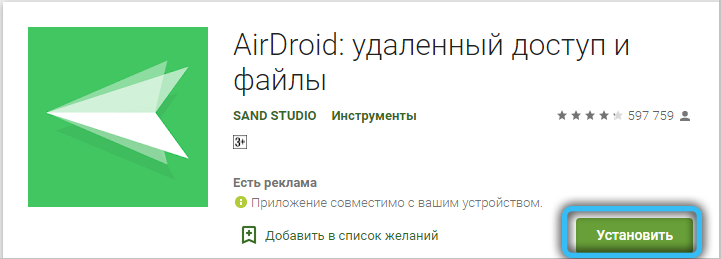
- ЕС Екплорер (тренутно одсутан у Гооглеплаи-у, можете преузети путем званичне веб странице пројекта).
Сви су слободни, који би требао користити, корисник може да бира на дискрецији. Најнасељенија је дели ме и ваздух.
Веза преко делите ме
Подразумевана мена мена МЕ је инсталирана на свим Ксиаоми телефонима. За остале брендове, можете га бесплатно преузети са Гооглеплаи-а (Андроид верзија 5).0 или више). На првом лансирању врши се захтев за приступ меморији, као и за управљање бежичним модулима - морате се сложити.
Дакле, за повезивање паметног телефона или таблета на Андроиду са рачунаром који ће вам треба:
- Отвори ме делите;
- У бочној завеси одаберите "Веза са рачунаром";
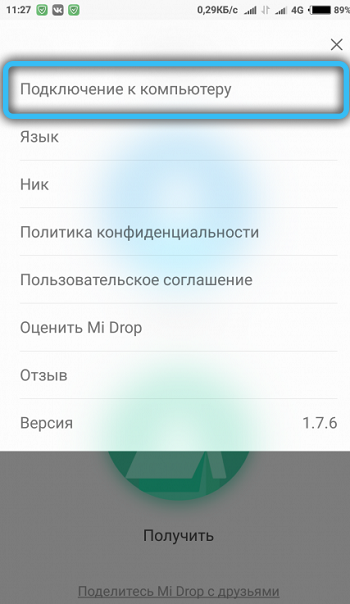
- Изаберите "Покретање";
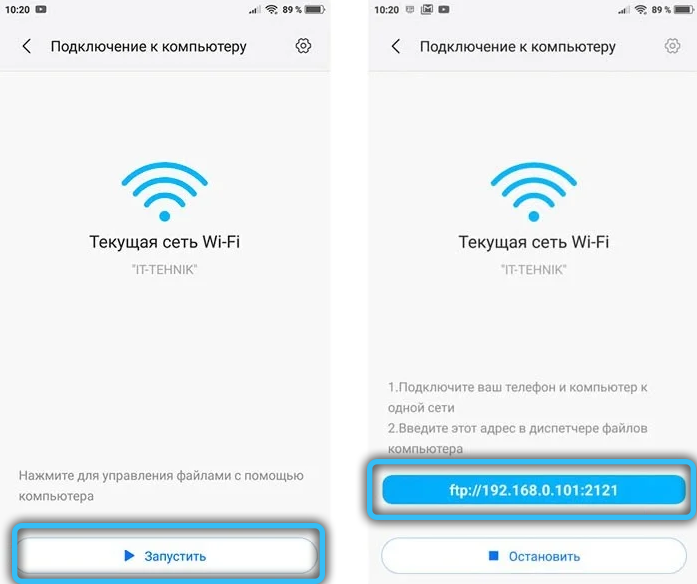
- Изаберите меморију на коју морате да обезбедите приступ рачунару (интерне или СД картице);
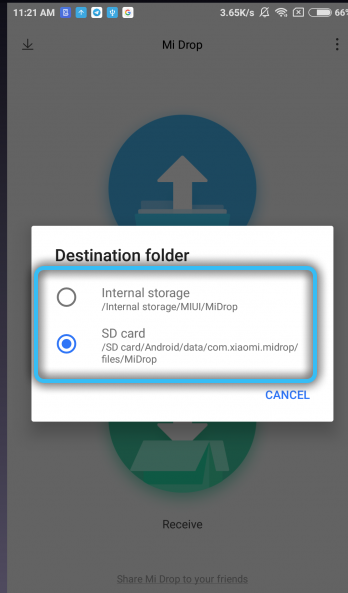
- На рачунару отворите "Проводни проводник", унесите адресу у адресну траку, који ће се приказати у програму Схаре МЕ на телефону (на пример, ФТП: // 192.168.1.64: 2121) и притисните тастер Ентер.
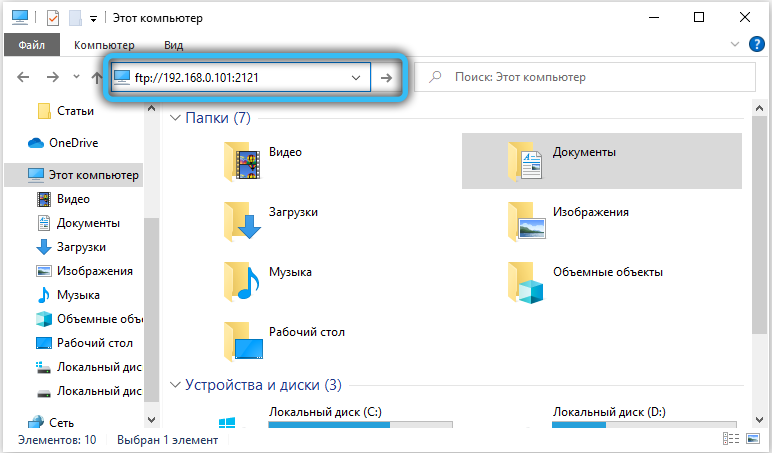
Адреса мора бити уноса тачно у овом обрасцу, почевши од слова "ФТП" - Ово омогућава Виндовс наредбу да користи мрежни протокол. Ако је све тачно извршено, тада ће садржај меморије телефона бити приказан у "проводнику". Можете копирати било коју датотеку одатле, преносити податке са тврдог диска и тако даље.
Главна предност у поделу мене - програм исправно ради са приступом подацима на СД картици. Недостатка - и рачунара и паметног телефона треба да буду повезани на једну Ви-Фи мрежу. То је, ако у близини нема усмјеривача, затим путем апликације за креирање бежичне везе између уређаја неће радити.
Веза преко мог ФТП сервера
Принцип везе повезивања је сличан ономе који се користи у дели ме. Након покретања програма, само притисните дугме за репродукцију. Затим морате да отворите "проводник" Виндовс-а и унесите адресу која је назначена на екрану паметног телефона. Порт број (последњи бројеви након дебелог црева у ФТП адреси) подразумевано: 12345.
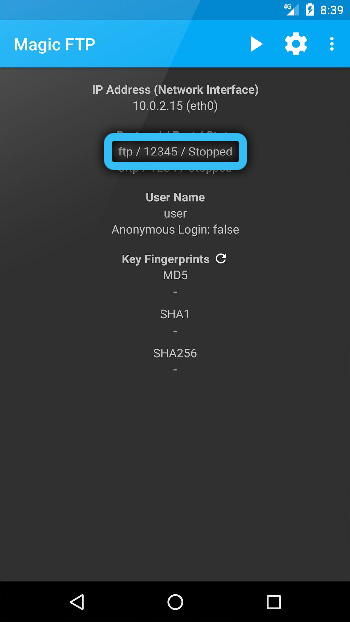
Главна предност мог ФТП сервера - постоји детаљна подешавања приступа параметри. То јест, можете подесити корисничко име и лозинку, креирати шифровану везу, забранити приказ паметног телефона као мрежни уређај за остале учеснике локалне мреже. Недостатака - приступ се пружа само унутрашњој меморији Андроида. Неће радити на уношењу на даљину са СД картицом.
Веза путем ЕС Екплорера
Након покретања апликације на паметном телефону или таблету, потребне су вам:
- Отворите бочну завесу, изаберите "Даљински приступ";
- Изаберите "Укључи";
- Отворите Виндовс "Екплорер" и унесите ФТП адресу (она назначена на екрану паметног телефона).
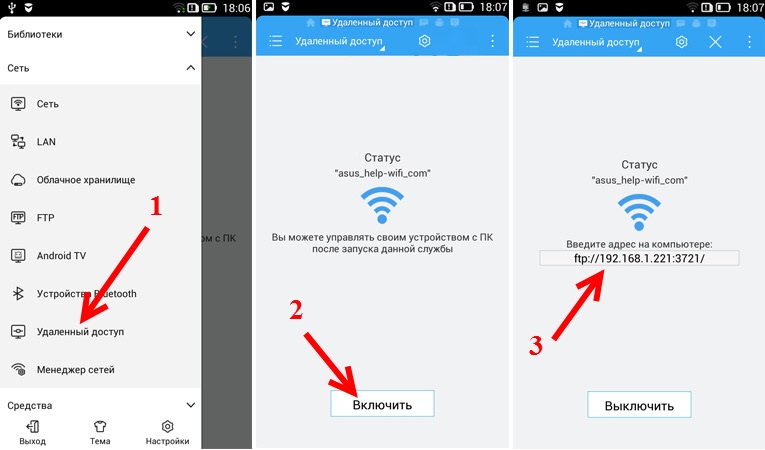
Опет, и гадгет и рачунар (лаптоп) треба да буду повезани на исту бежичну мрежу. Али ако у близини нема рутера, онда можете да користите функцију "Ви-Фи приступна тачка". То јест, "Схаке" бежична мрежа са паметног телефона, повежите се са ПЦ-ом и након употребе ЕС Екплорер-а. У овом случају, рутер неће бити потребан, али брзина преноса података може бити ниска (у зависности од тога који је Ви-Фи модул инсталиран у телефону).
Веза преко ваздушног рода
АиРДроид не само да вам уређај подржава ФТП протокол, али такође вам омогућава да у потпуности контролишете паметни телефон са рачунаром, укључујући прочитане / слање порука, прегледати обавештења, инсталирати / избрисати апликације, прикажите екран са паметног телефона у Виндовс-у. И све ово не само када су оба уређаја повезана са једном локалном мрежом, али и путем Интернета (али то је већ плаћена функција).
Дакле, прво што требате да инсталирате програм за ваздух са Гооглеплаи-ом. Даље:
- Креирајте налог или унесите постојећу;
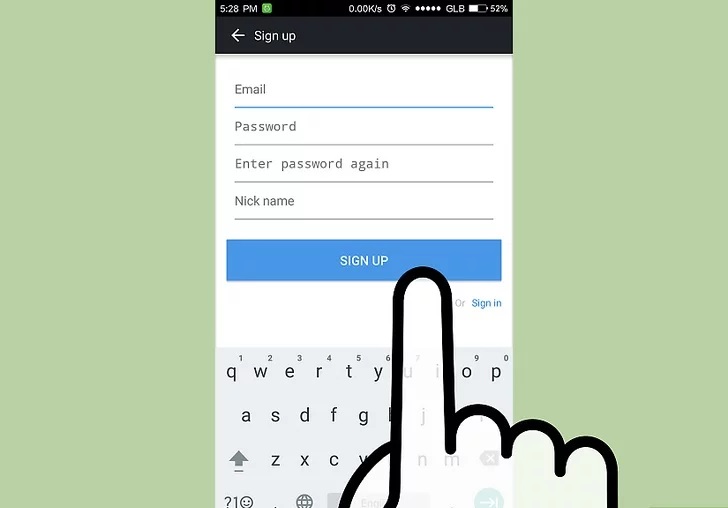
- Отворите било који прегледач на рачунару и идите на Веб.Ваздушни ваздух.Цом (ако се користи проки или ВПН - препоручује се искључити тако да се подаци преносе прецизно на локалну мрежу);
- Скенирајте КР код са телефона или ручно унесите пријаву и лозинку из ваздушног рода.
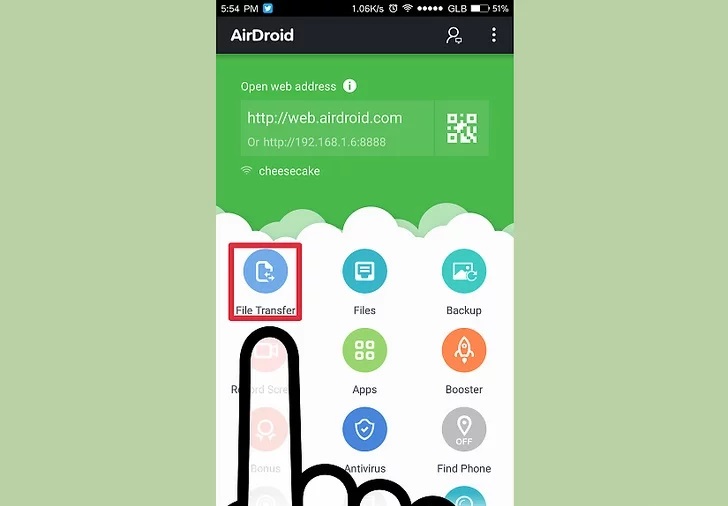
А онда остаје само да бира функцију интереса. Ако само требате да приступите меморији телефона, само одаберите "датотеке". Такође можете да комуницирате са подацима на СД картици.
Главна предност ваздушног угљика - приступ свим функцијама пружа се путем прегледача. Дакле, на МацОС-у све ће то функционисати, па чак и у расељењима Линука. Једини захтев је прегледач са подршком ХТМЛ 5 (подразумевано је подржано у свим веб претраживачима објављеним после 2014.). Недостаци - апликација за ваздух увек "виси" у меморији телефона и теоретски води до брже батерије.
Како повезати са Ви-Фи иПхонеом на рачунар или лаптоп
иПхоне се такође може повезати на рачунар путем бежичне мреже. Али за то морате прво да преузмете и инсталирате програм иТунес (већ је интегрисан на Мацос, инсталација ће бити потребна само за Виндовс Системс). Након што се требате поново учитати ПЦ. Онда вам треба:
- отвори иТунес;
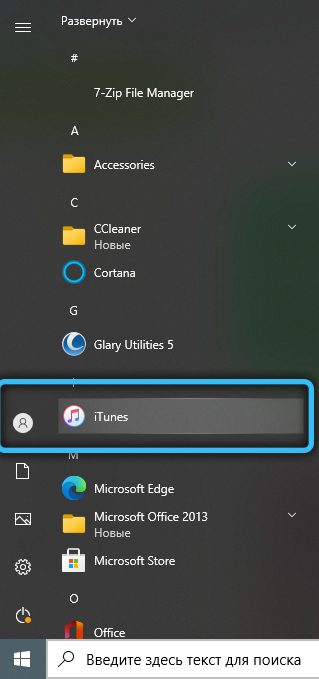
- Додајте иПхоне (или иПод, иПад) увођењем АпплеИД података.
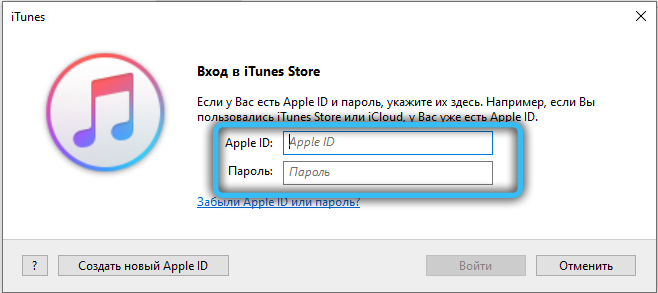
Картица "уређај" ће се појавити на левој страни прозора. Ако кликнете на њега, курсор миша ће се отворити на датотекама доступним на уређају датотека.
Мало закључка
Откријте нове могућности уређаја и користите их сто посто. Повезивање рачунара са телефоном је врло прикладан, практичан и примјетно олакшава ваш живот. И у овоме нема ништа компликовано. Повежите уређаје међу собом преко бежичног интернета и уживајте.

